
【新機能】講座の予定に生徒の出欠席状況を登録できる出席管理機能をリリースしました!👩🎓✨
いつもStudyplus for Schoolをご利用いただきありがとうございます。
この度「校舎カレンダー機能」のリリースに伴い、Studyplus for Schoolで講座への出欠席を管理できる機能を公開いたしました!生徒はStudyplusアプリを使用して、予定に対する出欠席を回答でき、先生側はStudyplus for Schoolの講義詳細画面で、予定に対する生徒の出欠席状態を確認できようになります👀

※新機能「校舎カレンダー機能」についての詳細はこちらからご覧いただけます💁♀️
◆「出欠席管理機能」概要📝
「出欠席管理機能」は、校舎予定に紐づいた講座の設定内容に基づいて、生徒の出欠席を管理できる機能です!
出欠席への回答が必要な校舎予定が登録された生徒は、自身のStudyplusアプリから、出欠席の回答をすることができます。先生側は、Studyplus for Schoolの講義詳細画面で、予定に対する生徒の出欠席の状況を確認することができます👀
◆「出欠席管理機能」の使い方💡
出席管理機能をご利用いただくには、事前にStudyplus for Schoolに「講座(出席確認を行う設定になっている)」と「生徒」が登録されている必要があります。
それぞれの詳しいやり方は下記をご確認ください💁♀️
■講座の登録方法
■生徒の登録方法
出席状況の確認は以下の3パターンの設定ができます。
「確認なし」=出欠確認を設定なし
「出席・欠席を確認」=出席と欠席の回答を登録できる
「出席のみ確認」=出席のみの回答を登録できる
1.Studyplus for Schoolで講座・生徒に紐づいた校舎予定を作成する(先生側)
①校舎トップ画面の左メニューから「カレンダー」を選択し、右上にある「+」ボタンをクリックします。

②「予定の登録」画面が表示されるので、必要な項目を入力します。この時、出欠席を取りたい「講座」と「対象者(=生徒)」を選択して登録します。

対象者・教室・講師はいずれかが必須となります。
2.Studyplusで、出欠席の回答をする(生徒側)
①予定一覧画面に校舎予定が表示されていることを確認し、校舎予定の「出席確認」をクリックします。

②出欠席を登録します。

3.Studyplus for Schoolで生徒の出欠席状態を確認する(先生側)
①校舎カレンダー画面で、出欠席状態を確認したい予定の名前をクリックし、「講座出席詳細」を選択します。

②講座出席詳細画面にて生徒の出欠席状態を確認できます。

※講座出席詳細画面から、先生自身が生徒の出欠席状況を編集することも可能です!
◆出席連絡確認の使い方のご案内掲示物をダウンロードいただけます💁♀️
講座の出席連絡確認機能をご利用いただく導入校様向けに、生徒さんへのご案内用掲示物を作成いたしましたので、各校舎の設定に合わせてぜひご活用ください!
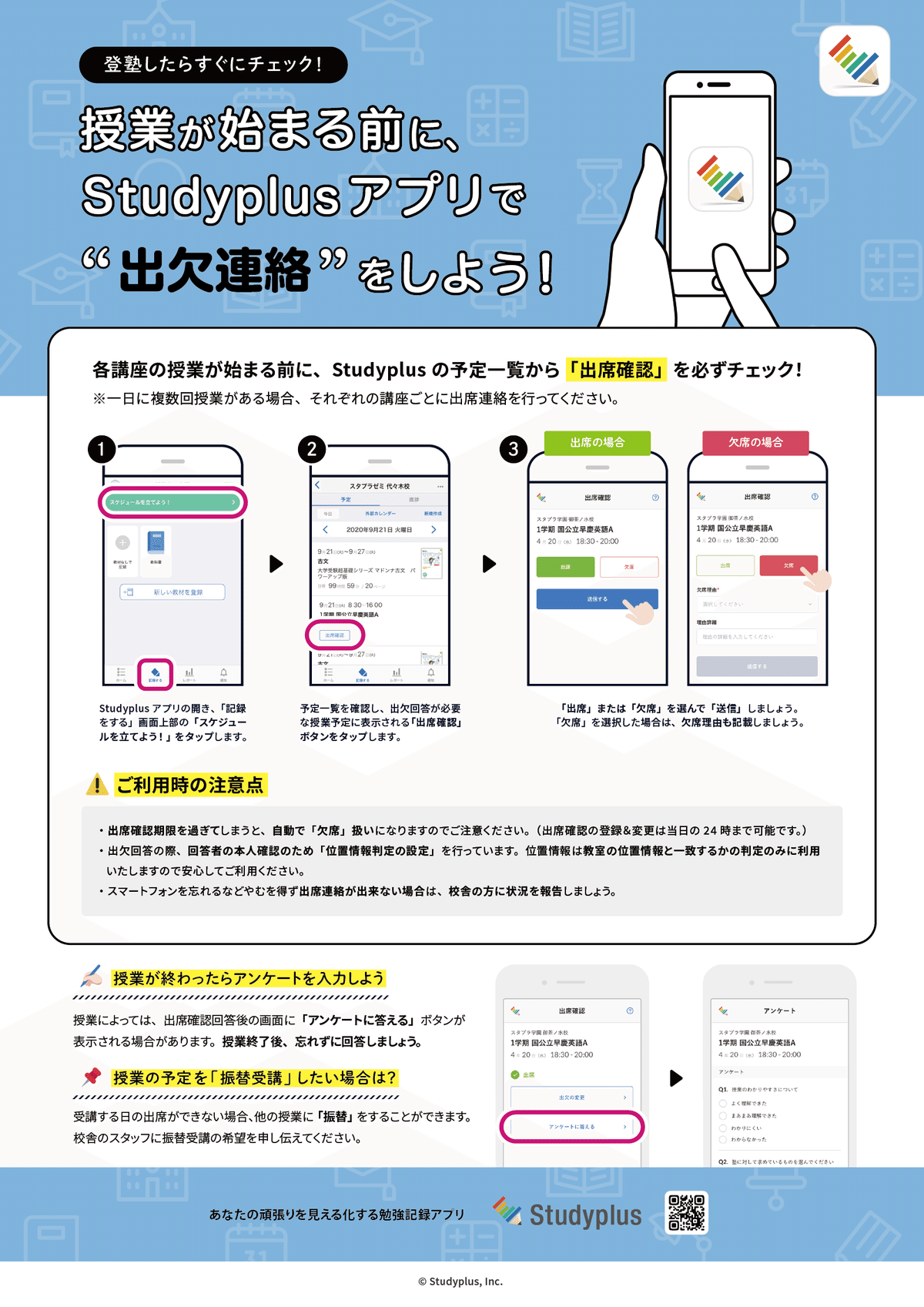

<ご案内掲示物のご利用方法📝>
下記リンクからパワーポイントのデータをダウンロード頂けます。
■講座の出欠席連絡の使い方
※上記データの中に、以下の2パターンが含まれています。
・出席・欠席確認の使い方(青色版・黄色版)
・出席のみ確認のの使い方(青色版・黄色版)
※掲示物は「位置情報判定」の設定ありの記載をしています。設定を利用しない場合はテキストを削除してください。
※校舎のルールに合わせてテキストの編集が可能です。
◆最後に
今後も導入校のみなさんのお声を積極的に取り入れていきたいと考えておりますので、機能面でも操作面でも、なにか気になることがございましたら、ささいなことでもお伝えください。
アップデート情報は公式サイトの「お知らせ」やFacebookページ、Twitter でも随時更新しています。
引き続きStudyplus for Schoolをどうぞよろしくお願いいたします!
生徒の学習進捗を把握・管理するのが難しい...!
塾の満足度を上げる為には何をすれば良い…?
ICTツールって難しそうで手が出しづらい…!

\そんなお悩みを持つ塾運営者の皆様へ 👨🏫 👩🏫/
まずは「0円」でStudyplus for Schoolをお試しください!
はじめての人でも使いはじめられるよう丁寧にご説明します✨


